Ralat 0xc000007bMesej ralat muncul dan dipaparkan"Aplikasi tidak dapat dimulai dengan benar",ini adalahWindowsPertemuan penggunaSalah satu kesalahan yang paling mengecewakan.
Kesalahan ini berlaku semasa pengguna cuba melancarkan aplikasi atau permainan tertentu.Ini menghalang aplikasi dilancarkan.Oleh itu, ini benar-benar menjengkelkan dan mesti diselesaikan.Dalam artikel ini, saya akan memperkenalkan anda7 kaedahUntuk membantu anda menyingkirkan kesalahan yang menjengkelkan ini.
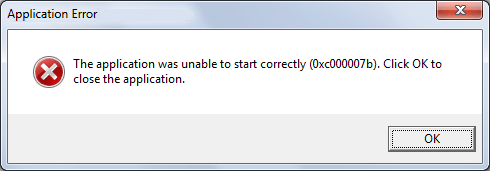
Aplikasi tidak dapat dimulakan dengan betul (ralat 0xc000007b)
kod salah0xc000007bPada dasarnya bermaksudFormat gambar tidak sah.Ia disertakan dengan mesej ralat berikut:"Aplikasi tidak dapat dimulakan dengan betul.Klik "OK" untuk menutup aplikasi. " Sebab utama kesalahan ini adalahPersekitaran 32-bitDengan 64Persekitaran bitGaul sebati . Pengguna Windows mencubaDi dalam32 位Sistem Windows 上lariUntuk64 位系統Direkaada permohonan 或Semasa bermain, kemunculan tiba-tibaRalat 0xc000007b,Dan menghalang pengguna daripada melaksanakan tugas mereka.Daripada32 位Aplikasi tidak dapat memuatkan satu64-bit .dll, Begitu juga32 位Dengan64 位Alam SekitarCampurkan使用Akan menghasilkan masalah ini.Pada mana-mana sistem operasi Windows(7/8 / 8.1 / 10)Kesalahan ini boleh berlaku pada, tetapiWindows XPSistem ini dilindungi hingga tahap tertentu.
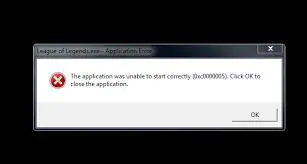
Namun, mungkin ada sebab lain untuk ralat ini, seperti gangguan pemasangan kemas kini, penutupan komputer secara tidak sengaja, atau penghapusan program secara langsung dari folder pemasangan.Selain itu, kesalahan juga mungkin berkaitan denganMicrosoft Visual C++,DirectX和Rangka Kerja .NETBeberapa kerosakan berkaitan dengan fail program utama.Ada sebab lain, tetapi membincangkannya akan menggagalkan kita.Mari kita segera mencari jalan keluar untuk kesilapan ini.
0 cara untuk memperbaiki ralat 000007xc7b
Kesalahan 0xc000007b benar-benar mengecewakan dan perlu diperbaiki secara manual.SayaAkan dengan cara yang sangat mudahPerkenalkan kepada anda7 kaedah "paling berkesan" untuk memperbaiki ralat 0xc000007b.Tidak memerlukan pengetahuan pakar, anda hanya perlu mengikuti panduan langkah demi langkah di bawah setiap kaedah.Beralih ke kaedah sekarang untuk memulakan aplikasi yang diinginkan dengan mudah.
1. Mulakan semula dan pasang semula untuk memperbaiki 7xc0b di Windows 000007
Ini adalah kaedah paling mudah dan berfungsi seperti daya tarikan dalam banyak keadaan.Ikuti langkah-langkah di bawah untuk memperbaiki kesalahan 0xc000007b:
langkah 1: Mula semula Komputer dan kemudian cuba mulakan aplikasi.Sekiranya ralat masih berlaku, teruskan dengan langkah-langkah berikut.
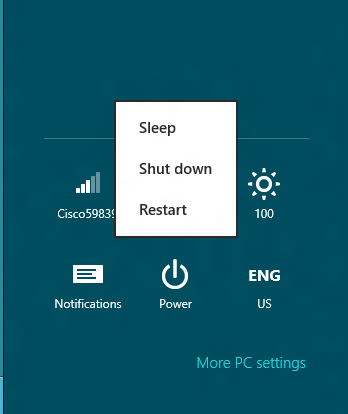
langkah 2: NyahpasangAplikasi yang tidak dapat dijalankan kerana ralat ini.
langkah 3: SementaramenutupProgram antivirus, kemudianpasang semulaPermohonan.
langkah 4:Gunakan perisian antivirus untuk memeriksa PC jika ada virus atau ancaman lainlariPermohonan.Kemudian,BukaProgram antivirus.
2. Jalankan sebagai pentadbir
Beberapa aplikasi memerlukan hak pentadbir untuk dijalankan.Sekiranya ini berlaku, ikuti langkah di bawah untuk memperbaiki ralat 0xc000007b:
langkah 1:Mula-mula gerakkan kursor keUntuk menjalankanDaripadapermohonan, KemudianKlik kanania.kemudian klik"Atribut".
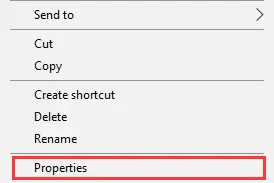
langkah 2:Sekarang beralih ke " keserasian " Tab.Kemudian pilih Jalankan program sebagai pentadbir kerangka.
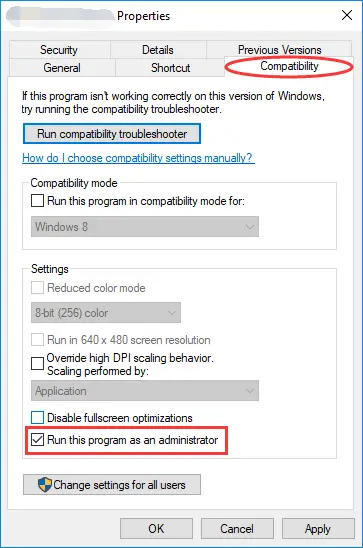
langkah 3:Klik terakhir OK Untuk menyimpan tetapan danlaripermohonan.
3. Kemas kini Windows atau pasang semula .NET Framework untuk memperbaiki ralat 0xc000007b
Rangka kerja .NET adalah kerangka yang dikembangkan oleh Microsoft yang menyokong aplikasi yang menggunakan teknologi .Net.Masalah dalam .NET Framework boleh menyebabkan ralat 0xc000007b.Ia tidak dapat dihapus atau dipasang kembali pada Windows 8 atau 10, tetapi dapat dipasang kembali pada versi Windows sebelumnya untuk memperbaiki kesalahan.
(I) Untuk pengguna Windows 8 / 8.1 / 10:
langkah 1:Pergi kepanel kawalan, Kemudian pergi keSistem dan keselamatanPilihan.
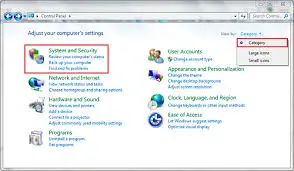
langkah 2:Selepas itu, klikKemas kini Windows.Kemudian klik "Menyemak kemas kini".Windows kemudian akan mencari kemas kini yang ada dan meminta anda menerapkannya.
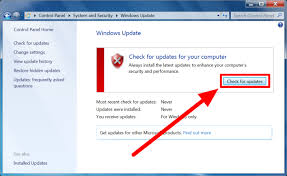
(Ii) Untuk pengguna Windows 7 atau lebih awal:
langkah 1:Pergi kepanel kawalan, Kemudian pergi keProsedur dan fungsiPilihan.

langkah 2:Klik untuk " Microsoft .NET "Setiap item di awal. Kemudian klik " Nyahpasang / ubah ", Kemudian ikut arahan Nyahpasangprojek-projek ini.
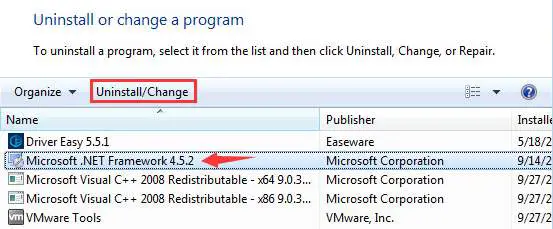
langkah 3:Kemudian, lawati Laman web rasmi Microsoft .NET Framework,kemudiansekali lagi下载並Pasang Rangka Kerja .NET.
4. Periksa cakera keras
Sekiranya ralat 0xc000007b disebabkan oleh beberapa masalah perkakasan, ikuti langkah-langkah di bawah ini untuk memeriksa dan memperbaiki cakera untuk sebarang masalah:
langkah 1:Pergi ke " Mulakan " Menu dan masukkan " cmd ".Klik kanan "Dalam senarai elemenArahan prompt"Dan pilih "Jalankan sebagai Pentadbir".

langkah 2:dalam "Arahan prompt"Di tingkapJenisPerintah berikut,kemudiantekan enter:
chkdsk c: / f / r
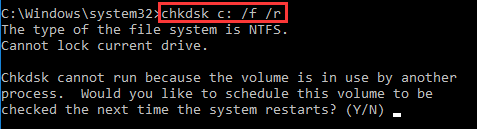
Nota: Sekiranya anda perlu memeriksa pemacu lain, sila gunakanSurat pemacu yang sepadanganti " c ".
langkah 3: peperiksaanAdakah ia menyelesaikan masalah anda.
5. Pasang semula semua pakej Microsoft Visual C ++
Kerosakan dalam mana-mana fail pakej runtime Microsoft Visual C ++ akan menyebabkan konflik dan kesalahan 0xc000007b akan muncul.Ikuti langkah di bawah untuk menyelesaikan ralat:
langkah 1: Pergi kepanel kawalan, Kemudian pergi keProsedur dan fungsiPilihan.

langkah 2: Cari semuaPakej Microsoft Visual Runtime,Kemudian dari komputerNyahpasangmereka.Kemudian,Mula semulakomputer.
![]()
langkah 3:aksesmicrosoftRasmi網站Ambil lagimuat turun dan pasangPakej runtime visual C ++.Anda mungkin memerlukanBerkali-kali semasa memasang PCBut semulaPC, jadi harap bersabar.
langkah 4: peperiksaanAdakah mungkin untuk memulakan aplikasi dengan segera.
Kaedah ini akan menyelesaikan ralat 10xc0b dengan mudah pada Windows 000007 PC.
6. Pasang atau kemas kini DirectX
Aplikasi tertentu memerlukan DirectX untuk dijalankan.Walaupun selalunya ia telah dipasang pada PC.Sekiranya kemas kini sudah dipasang, kemas kini boleh memperbaiki ralat 0xc000007b.Ikuti langkah di bawah untuk menyelesaikan ralat:
langkah 1:aksesmicrosoftRasmi網站以下载 並PasangVersi terkiniDirectX.Sekiranya sudah terpasang di PC andaPerisian,tolonglahManualPasangVersi terbaru ini.

langkah 2:Periksa sama ada aplikasi kini dapatbiasalari.
7. Jalankan sfc / scannow
Sekiranya beberapa fail sistem yang rosak adalah penyebab kesalahan 0xc000007b di komputer, maka menjalankan perintah sfc / scannow akan menyelesaikan masalahnya.Ikuti langkah di bawah untuk menyelesaikan ralat:
langkah 1: Pergi ke " Mulakan " Menu dan masukkan " cmd ".Klik kanan "Dalam senarai elemenArahan prompt"Dan pilih "Jalankan sebagai Pentadbir".

langkah 2: dalam "Arahan prompt"Di tingkapJenisPerintah berikut,kemudiantekan enter:
SFC / scannow
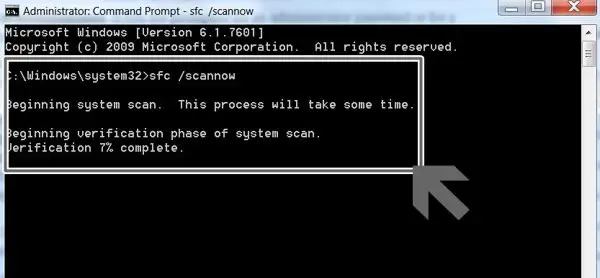
langkah 3: Tunggu dengan sabar,Sehingga prosesnya selesai, dan kemudianMula semulaPC.Kemudian, cuba jalankan aplikasi yang diinginkan.
Adakah ia mudah?Adakah kaedah ini berguna untuk anda?
概要
ini adalah(sangat gembira) 0 cara untuk menyelesaikan kesalahan 000007xc7b: "Aplikasi tidak dapat dimulakan dengan betul", Ia sangat selesa digunakan.Sekiranya anda mengetahui punca ralat di PC anda, anda boleh memilih salah satu kaedah di atas secara selektif.
Namun, anda juga boleh mencubanya satu persatu sehingga masalahnya diselesaikan.Untuk sebarang pertanyaan, pertanyaan atau cadangan, silayang berikutdaripada "Komen "bahagianSedang berlangsung評論.
Harap anda telah menemui apa yang anda mahukan.Selamat mencuba semua orang!


![Bagaimana untuk melihat versi Windows [sangat mudah]](https://infoacetech.net/wp-content/uploads/2023/06/Windows%E7%89%88%E6%9C%AC%E6%80%8E%E9%BA%BC%E7%9C%8B-180x100.jpg)


